vlookup函数显示值不可用错误如何处理 vlookup函数值不可用问题解决方法
vlookup函数显示值不可用错误如何处理,当我们使用VLOOKUP函数时,有时候会遇到值不可用的错误,这种情况可能会让我们感到困惑和无助,因为我们无法得到我们想要的结果。我们不必担心,因为有一些方法可以解决VLOOKUP函数值不可用的问题。在本文中我们将探讨一些解决这个问题的有效方法,帮助您更好地使用VLOOKUP函数,并获得准确的结果。无论您是初学者还是有一定经验的用户,这些解决方案都会帮助您克服这个常见的问题。
原因和解决方法如下:
原因一、格式不一致:
1、在使用Vlookup函数查找与引用时,如果查找值是数字,而查找值的数字格式与查找区域的数字格式不一致,例如一个是文本格式,一个是数值格式,就会出现值不可用错误,如下图所示。
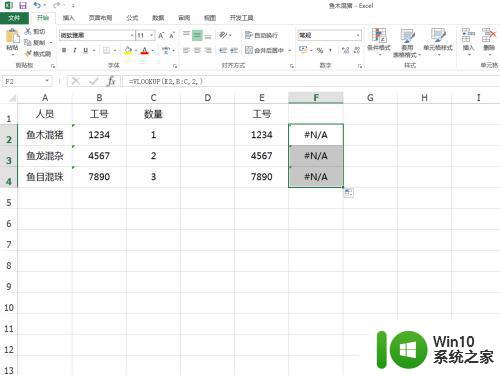
2、可以将其中一种数字格式转换成另外一种,或者直接在Vlookup函数中进行转换,添加“单元格&""”可以将数值转换成文本,添加“--单元格”可以将文本转换成数字,再引用就可以避免值不可用错误,如下图所示。
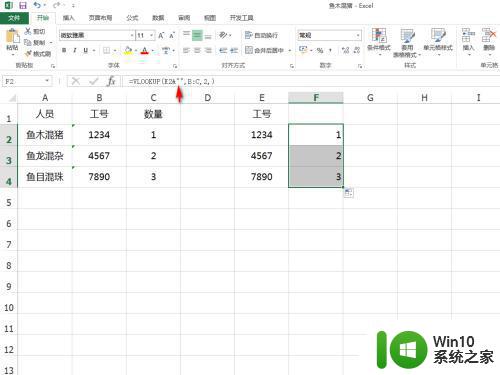
原因二:不可见字符影响:
1、第二种常见错误,是查找值或者查找区域中的值存在一些不可见的字符,例如文本后面有不可见的空格,如下图所示,就会出现值不可用错误。
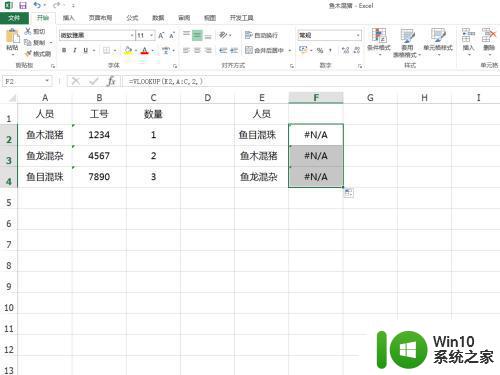
2、此时,可以用len函数判断下文本长度,从而判断不可见字符的位置,如下图所示。
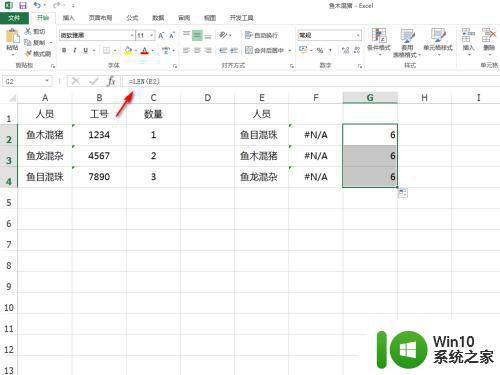
3、运用查找替换或者函数提取等方法,将不可见字符去除掉,就避免了值不可用错误,如下图所示。
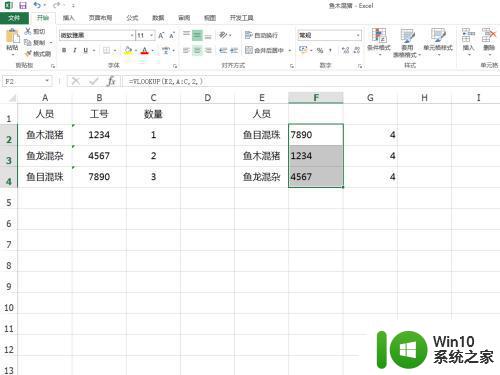
原因三、查找不到值:
1、在实际运用Vlookup时,有些值确实是差找不到的,也就是说值不可用是允许部分存在的,如下图所示,但是想让查找不到的不显示。
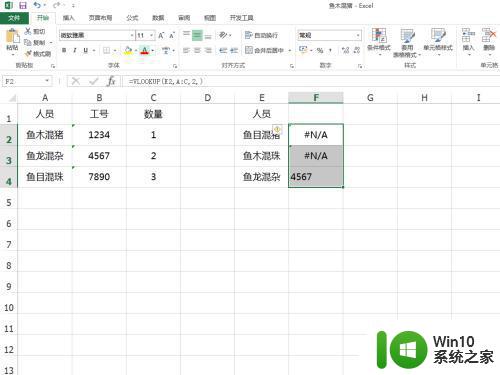
2、此时,只需要在Vlookup函数外面添加一个Iferror函数让错误显示为空就可以了,如下图所示。
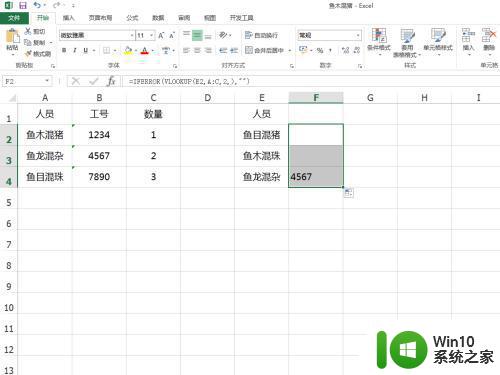
以上就是关于vlookup函数显示值不可用错误如何处理的全部内容,如果您遇到了相同的情况,可以按照小编的方法来解决。
vlookup函数显示值不可用错误如何处理 vlookup函数值不可用问题解决方法相关教程
- vlookup如果没有找到显示为空值如何设置 Vlookup函数空值不显示如何处理
- 如何用VLOOKUP函数取同时满足两个条件的值 用vlookup双重条件取值的方法
- vlookup带有带有重复值的处理方法 如何在vlookup函数中避免重复值出现
- 如何用vlookup函数完成自动填充 vlookup函数用法详解
- vlookup只显示公式不显示值结果如何处理 vlookup只显示公式不显示数值怎么解决
- vlookup函数和column函数混合使用的技巧 如何在vlookup函数中嵌套使用column函数
- vlookup函数怎么用 vlookup函数的使用方法
- ifna和vlookup的联合运用 如何使用IFNA函数和VLOOKUP函数一起查找对象
- excel里面的vlookup函数使用方法 excel函数vlookup怎么用
- vlookup函数模糊查找使用方法 vlookup模糊查找如何使用
- vlookup函数没错却没有结果如何修复 vlookup函数没有结果为什么
- Excel如何使用VLOOKUP函数匹配多列数据 VLOOKUP函数如何用于匹配多列数据的方法
- U盘装机提示Error 15:File Not Found怎么解决 U盘装机Error 15怎么解决
- 无线网络手机能连上电脑连不上怎么办 无线网络手机连接电脑失败怎么解决
- 酷我音乐电脑版怎么取消边听歌变缓存 酷我音乐电脑版取消边听歌功能步骤
- 设置电脑ip提示出现了一个意外怎么解决 电脑IP设置出现意外怎么办
电脑教程推荐
- 1 w8系统运行程序提示msg:xxxx.exe–无法找到入口的解决方法 w8系统无法找到入口程序解决方法
- 2 雷电模拟器游戏中心打不开一直加载中怎么解决 雷电模拟器游戏中心无法打开怎么办
- 3 如何使用disk genius调整分区大小c盘 Disk Genius如何调整C盘分区大小
- 4 清除xp系统操作记录保护隐私安全的方法 如何清除Windows XP系统中的操作记录以保护隐私安全
- 5 u盘需要提供管理员权限才能复制到文件夹怎么办 u盘复制文件夹需要管理员权限
- 6 华硕P8H61-M PLUS主板bios设置u盘启动的步骤图解 华硕P8H61-M PLUS主板bios设置u盘启动方法步骤图解
- 7 无法打开这个应用请与你的系统管理员联系怎么办 应用打不开怎么处理
- 8 华擎主板设置bios的方法 华擎主板bios设置教程
- 9 笔记本无法正常启动您的电脑oxc0000001修复方法 笔记本电脑启动错误oxc0000001解决方法
- 10 U盘盘符不显示时打开U盘的技巧 U盘插入电脑后没反应怎么办
win10系统推荐
- 1 番茄家园ghost win10 32位官方最新版下载v2023.12
- 2 萝卜家园ghost win10 32位安装稳定版下载v2023.12
- 3 电脑公司ghost win10 64位专业免激活版v2023.12
- 4 番茄家园ghost win10 32位旗舰破解版v2023.12
- 5 索尼笔记本ghost win10 64位原版正式版v2023.12
- 6 系统之家ghost win10 64位u盘家庭版v2023.12
- 7 电脑公司ghost win10 64位官方破解版v2023.12
- 8 系统之家windows10 64位原版安装版v2023.12
- 9 深度技术ghost win10 64位极速稳定版v2023.12
- 10 雨林木风ghost win10 64位专业旗舰版v2023.12